CLIP STUDIO PAINTには3Dデッサン人形という他のペイントアプリにはない便利機能があります。
デッサン人形をデジタル空間で再現してくれているので、下描きのアタリや構図決めで役立つ優秀な機能です。
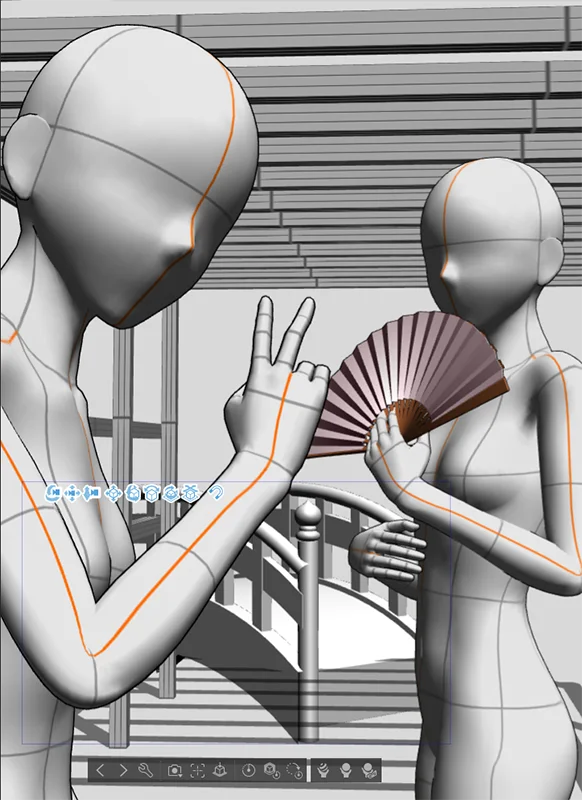
以前は私自身そこまで活用してなかったのですが、漫画家のミウラタダヒロ先生がクリスタの3Dデッサン人形を活用しているのを見てから徐々に取り入れています。
クリスタではないですが、『シン・エヴァンゲリオン劇場版』では庵野監督は3Dモデルを配置したあとからカメラワークを決めていったりと、漫画でもアニメでもプロがレイアウトで3Dを使う機会が増えてきているのは確かなのです。
 紫あつし
紫あつしせっかくクリスタに入ってる機能なのに使わないともったいないですね!
ただ、3Dデッサン人形を単純になぞるだけでは硬い絵になりがちですし、デッサン人形のバランスも自分の絵とピッタリ合わせるのはかなり難しいです。
そこで今回は顔にしぼって、3Dデッサン人形をどうトレスしていくかという私なりのやり方を紹介させて頂きます。
自分好みにデッサン人形をカスタマイズする方法
デッサン人形はある程度なら自分なりにカスタマイズすることができます。
素材パレットの[3D]から[3Dデッサン人形-Ver.2(女性)]をドラッグアンドドロップします。
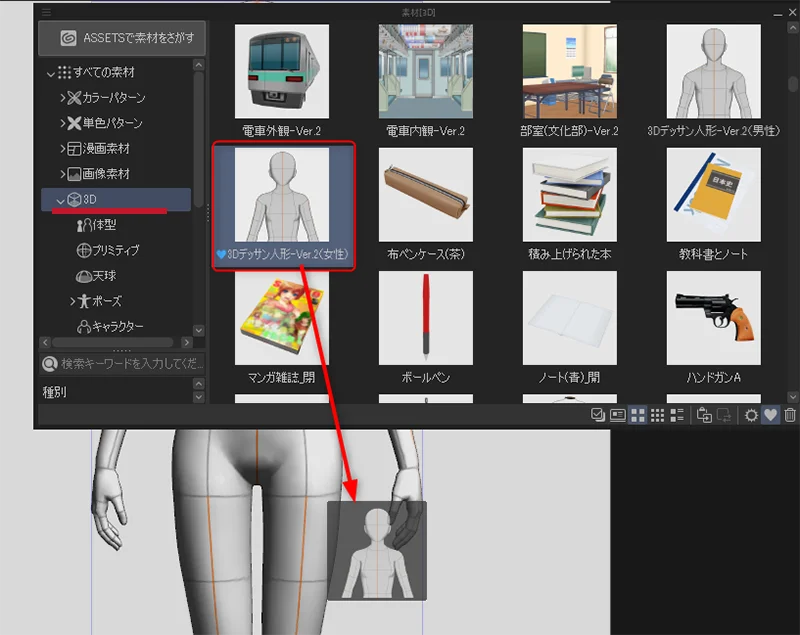
[操作]から[オブジェクト]を選択し、ツールプロパティの下にあるスパナアイコンからサブツール詳細を開いて[デッサン人形]の項目から身長や頭身、各部位の太さや長さを調節することができます。
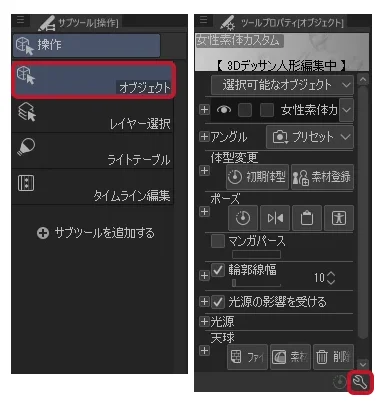
今回はまず
- 首を細く
- 肩幅を狭く
- 腕を細く
- 足を小さく
しました。
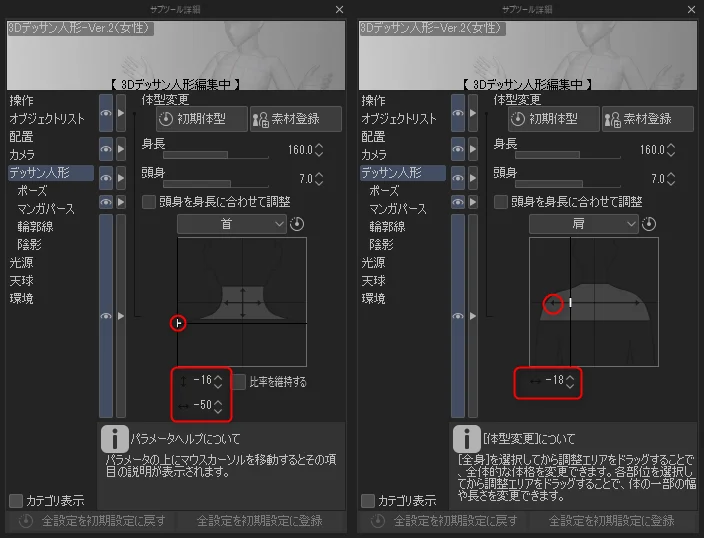
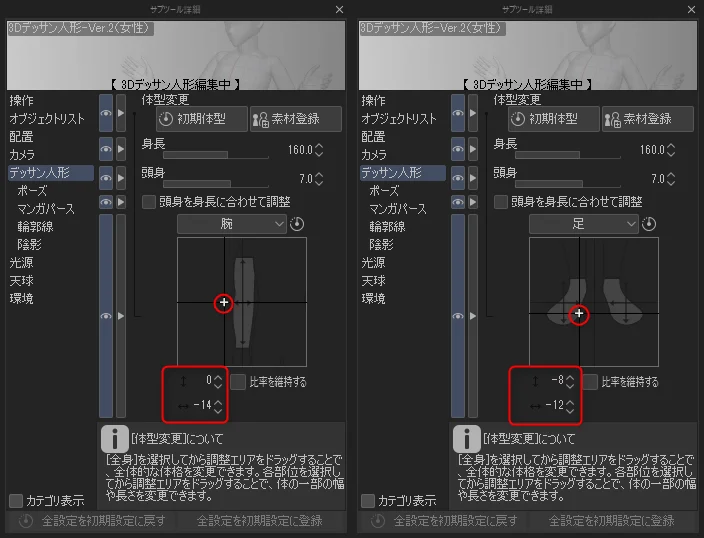
白いカーソルを動かすことで幅や長さの直感的な操作が可能です。
続いて
- 身長を160cm
- 頭身を7
にしました。
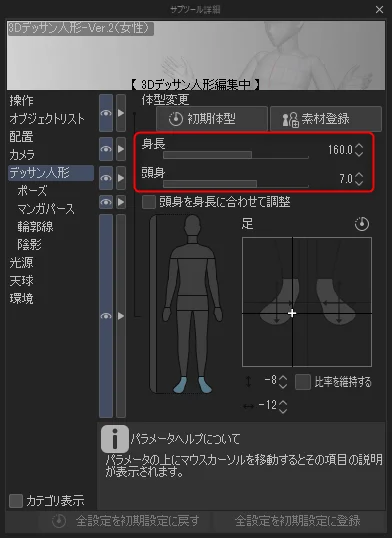
また、ツールパレットを横に広げるとデッサン人形を直接選択できるアイコン表示がされます。
カスタムしたデッサン人形は素材として登録しておくと次からはすぐに使えるので便利です!
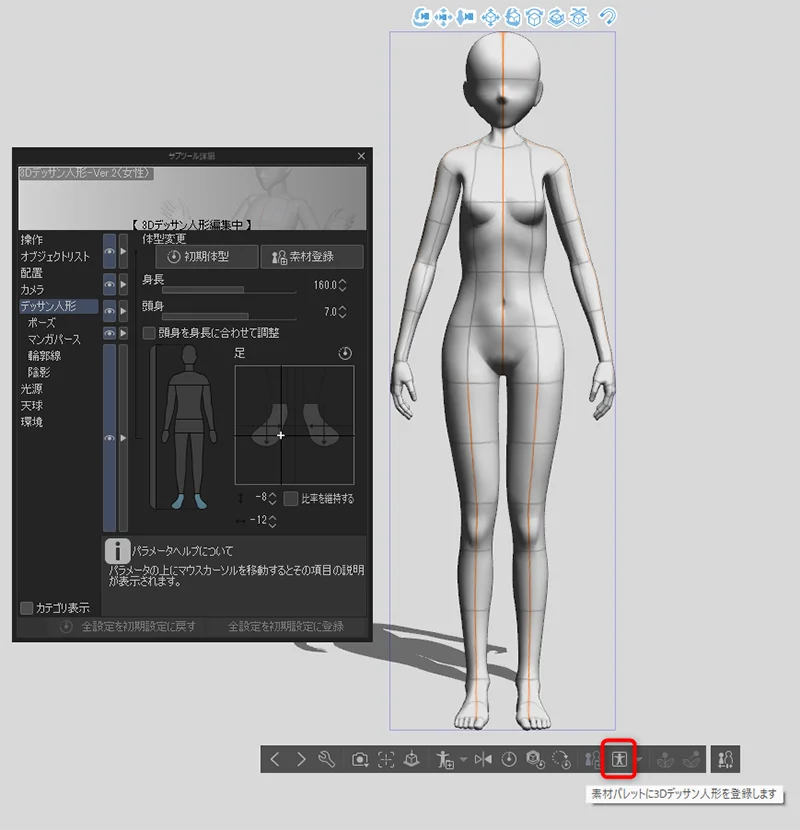
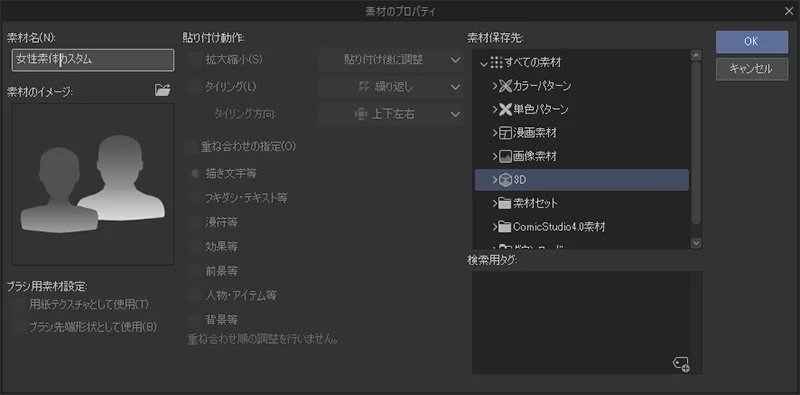
ただ、個人的にはアタリとして使えればOKくらいの気持ちなので、設定するのはいつも身長くらいです。(笑)
デッサン人形の動かし方
クリスタ内で3Dを扱うのは慣れが必要となります。
詳しくはクリスタのサイトを見て頂いたほうがわかりやすいです。

ひとまず今回覚えていただきたいのはカメラの操作方法です。
3Dモデルが何もない場所で
- 左クリックを押しながらカメラを回転
- 右クリックを押しながらカメラのズーム
- マウスホイールクリックしながらカメラの移動
3Dモデルを選択したときに表示される左上のアイコンでも同じことができますが、マウスでのカメラ操作を覚えておくと時短になります!
マウスホイールを回してしまうとパースが変わってしまいます。
特にパースの値が大きくなると広角レンズになり歪みが大きくなりますので注意してください。
おかしくなったときはツールプロパティの下にあるスパナアイコンからサブツール詳細を開いて初期値4.72を直接数字入力してください。
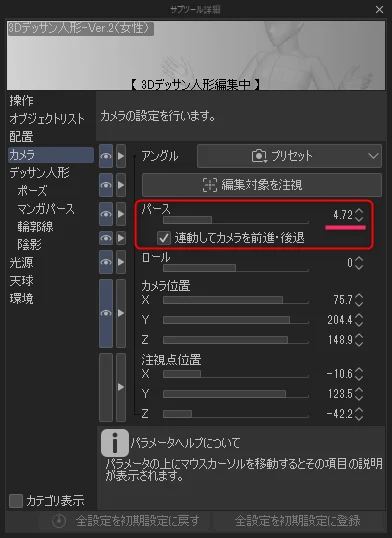
3Dデッサン人形をアタリに使った顔の描き方
では実際にデッサン人形をアタリにして描いていきましょう。
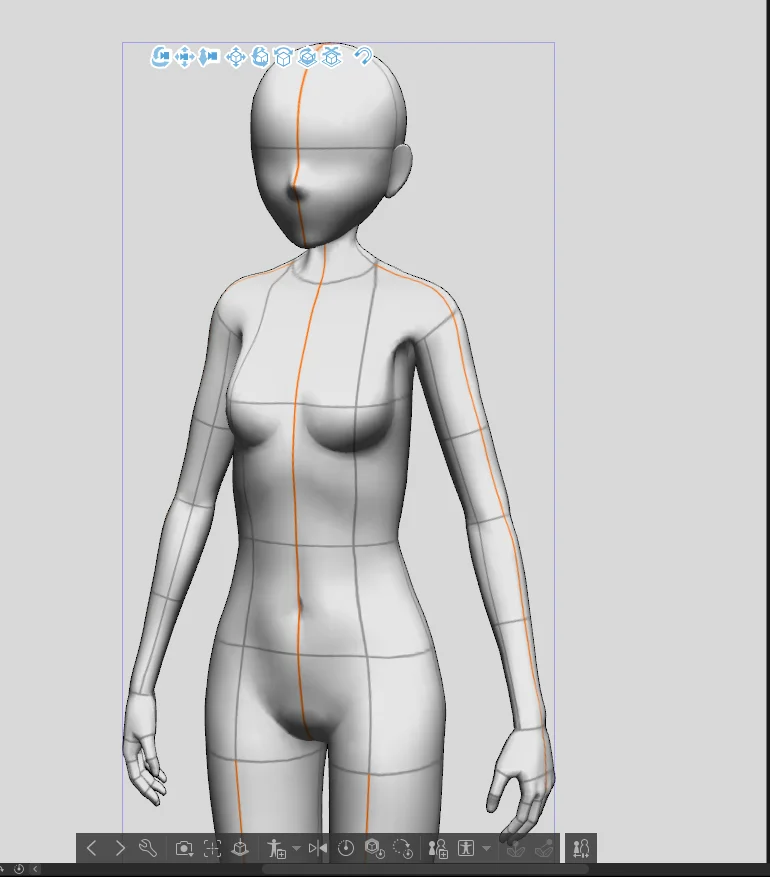
今回はオーソドックスな左向きの顔です。
デッサン人形レイヤーの不透明度を下げ、その上に新規レイヤーを作ってレイヤーカラーをオンにします。
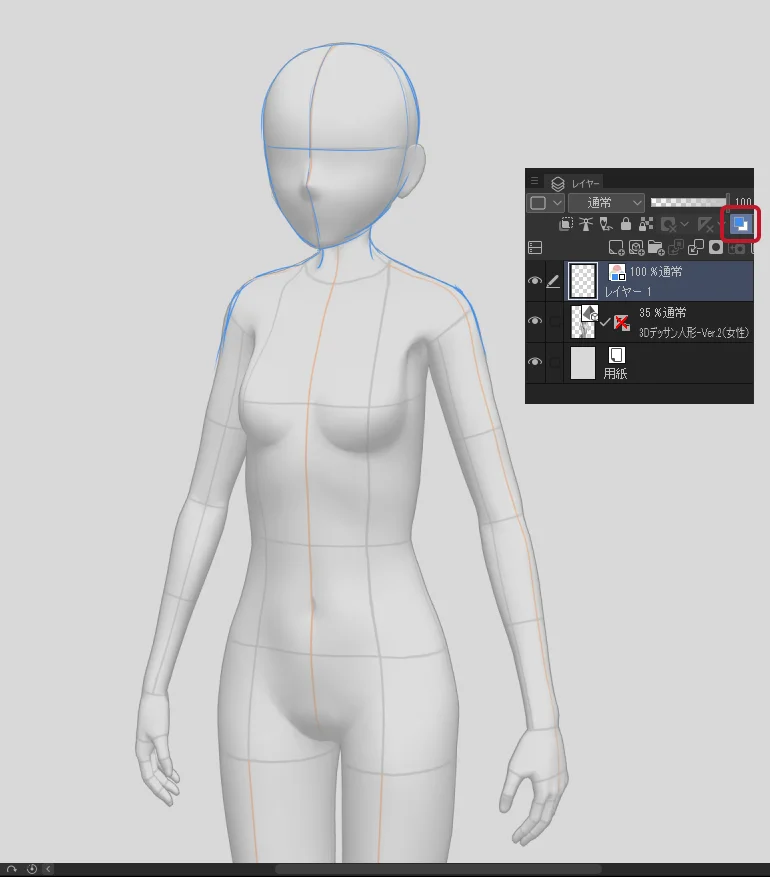
デッサン人形から顔のアタリ線をGペンなどパキっとしたペンで描いてます。
顔のアタリとして必要なのは輪郭と十字線です。
アタリが描けたらデッサン人形のレイヤーを非表示にします。
デッサン人形のアタリ線はリアルな人間寄りになってますので、デフォルメの効いたイラストにする場合はアタリの意味を変えないといけません。
赤い線で追加したものが私なりの絵にするための新しいアタリ線です。
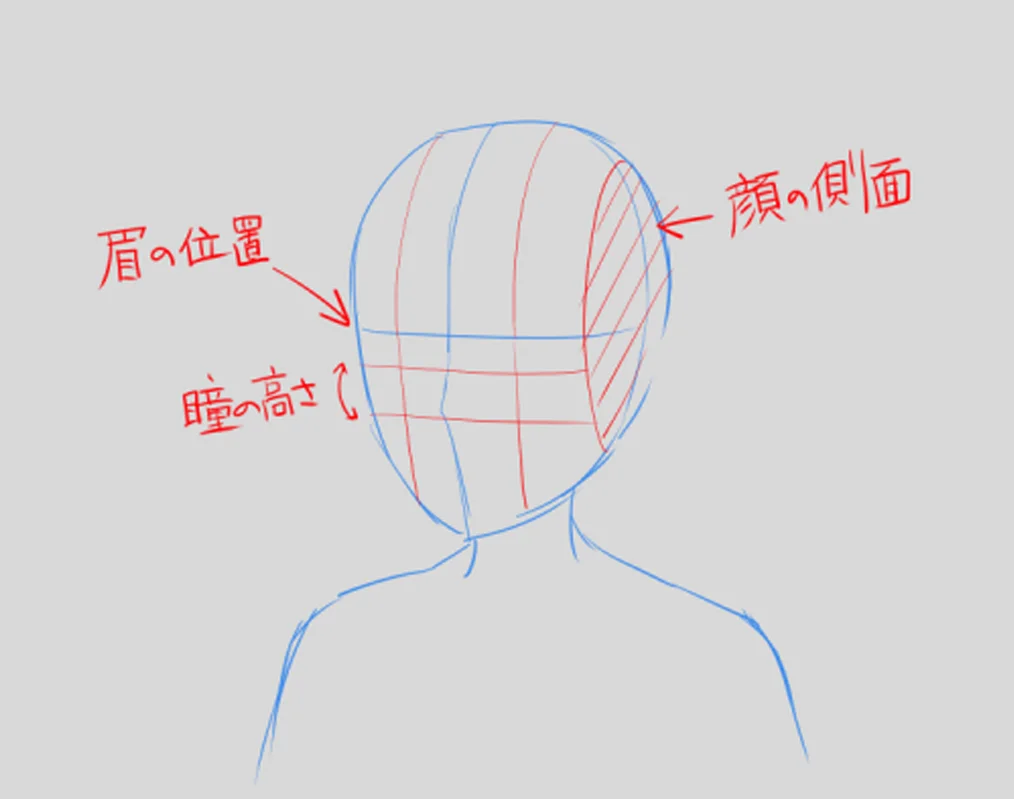
デッサン人形の目のラインが眉の位置になります。
その下に平行な線を2本引いた高さが瞳の高さとなります。
全体的にデッサン人形のアタリ下部に顔を配置するイメージです。
幼いキャラの場合は配置をさらに下げたり瞳の平行線を高くしたりして調節します。
今回、大事になると感じたのがルーミスの描き方です。
詳しくはご自身で検索してぜひ学んで欲しいのですが、簡単に説明すると以下のような感じです。
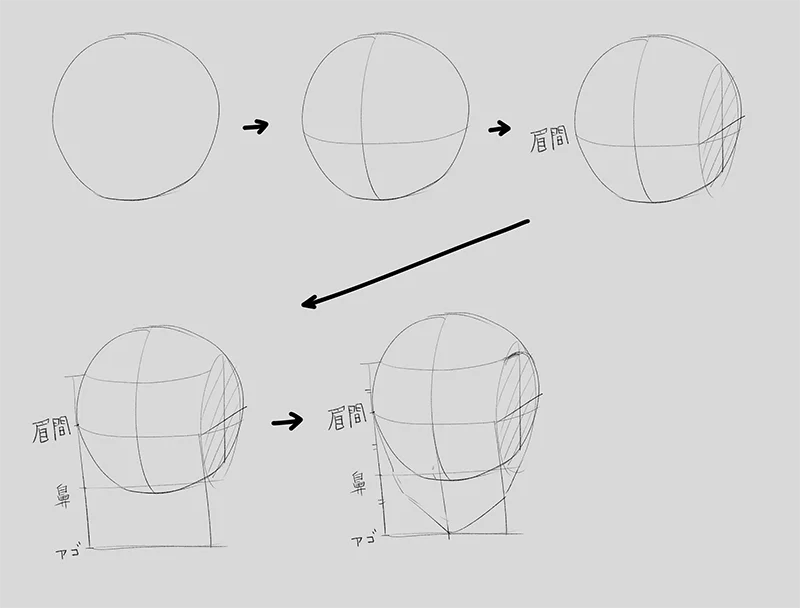
- まずボールを描いて側面を切り落とします。
- ボールの中心線が眉間になります。
- ボールの下の位置が鼻の位置になり、等間隔で上に生え際、鼻の下に顎が来るといった描き方です。
本当にざっくりした説明ですが、ここで大事なのが顔の側面を意識するということです。
側面を切り落としたデッサン人形のアタリを中心に4等分したものがイラストに使うアタリになります。
ここからの下描きはぬる水ブラシを使用してます。
細く描くと硬めに、ブラシサイズを大きくすると柔らかく塗れるので、面を意識して描くのに重宝しています!


今回は左向きなので瞳が赤い線の右側にある感じです。
向いてる方向やアオリ・フカンで瞳の位置を4分割した赤いアタリ線のどこに置くか目安になると思います。
輪郭は元のデッサン人形のアタリよりも内側に描いてます。

かわいい女の子を描こうとすると、顎が下すぎるとかわいく見えないのでデフォルメしていきましょう!
髪は球や面をより意識して描いています。

顎を上に描いて顔を小さくした分、髪の頭頂部もアタリからやや下げて描いてます。
後ろ髪は絶壁にならないようにアタリよりもボリュームがある感じにしてます。
全体が縦長すぎるとバランスがしっくりこないですし、この辺はアタリにとらわれすぎないようにしてます。

3Dデッサン人形を使う注意点
3Dデッサン人形は非常に便利でクリスタならではの機能だと思います。
- 複数キャラの配置や位置関係の確認
- 自動で作られる3点パース定規
使いこなせば大きな破綻をした絵を描くということはないと思います。
ただ、最初にも言いましたが全部をきっちりデッサン人形で配置して自分の絵に合わせようとするのはそれなりの時間と労力が必要になります。
漫画執筆のときに全コマ一人でやってたら締め切りに間に合わないかもしれません。(笑)
また絶対に3D的に正しくなるのが必ずしも良いとは限らない絵もあります。
何より3Dデッサン人形をただなぞるだけでは自分が納得できる絵になりにくいとも思ってます。
だからカスタムはほどほどでいいかなと思ってるという最初の話に繋がるのですが…。
 紫あつし
紫あつし今回はきっちりやりましたが、普段はもっと雑にデッサン人形を使ってます。
ガルパンの絵を描いたときは手を繋いだときの見え方がどんな感じかな?程度の使い方です。
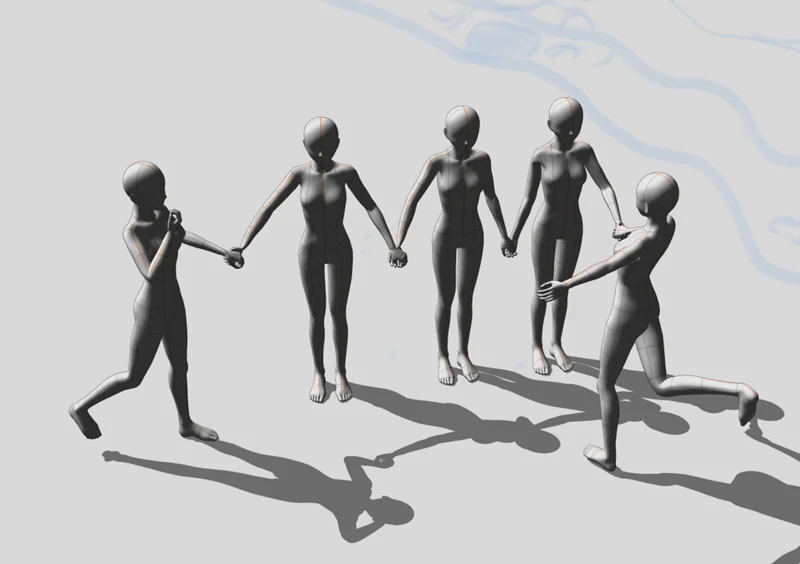
アタリにも使わないことも多いので、だから身長しか設定しないですし、この絵のときは身長設定すらしてません。(笑)
完成した絵はpixivやTwitterにアップしているのでぜひ見ていただけたらと思います。
結論なのですが、デッサン人形はすべてが解決できるという万能ツールではありません。
人体構造や解剖学、デッサンの勉強はしたほうがいいのは間違いないです。
ただ、勉強は並行しつつ、3Dデッサン人形もツールの一つとして加えていけばより自分の完成させたい絵をより早く仕上げられるのではないかと思ってます。
解剖学にしてもデッサンにしても一朝一夕で身につくものではないです。
勉強が終わらないと先に進めないとなったら絵はいつ描けるの?ってなりますし、絵を描く前に挫折しかねません。
やっぱり大事なのは絵を完成させる成功体験の積み重ねだと思います。
現在、私がデッサン人形を使って補助線入れて描いてるのは手癖を矯正するためというのもあります。
気を抜くと目を大きく描いて顔全体が丸くなりがちで、今風のリアルっぽさを取り入れた絵からかけ離れてしまうためです。(笑)
デッサン人形に補助線をたくさん入れましたが、描きなれてくれば必要がなくなります。
その時が来たら上達したってことになるかもしれません。
あと、デッサン人形を色々触ったり回転させたりしてポーズを眺めてると、自分の頭の中だけで考えるより思いがけない着想を得られると思います。
私は何度か得ています。(笑)
操作はやや慣れが必要ですが、ぜひクリスタのデッサン人形を使ってみてください!
今回はデッサン人形を使ってどうやって顔を描けばいくのかという解説でしたが、ご自身に最適なデッサン人形のアタリを探すきっかけになれたら嬉しいです!












コメント